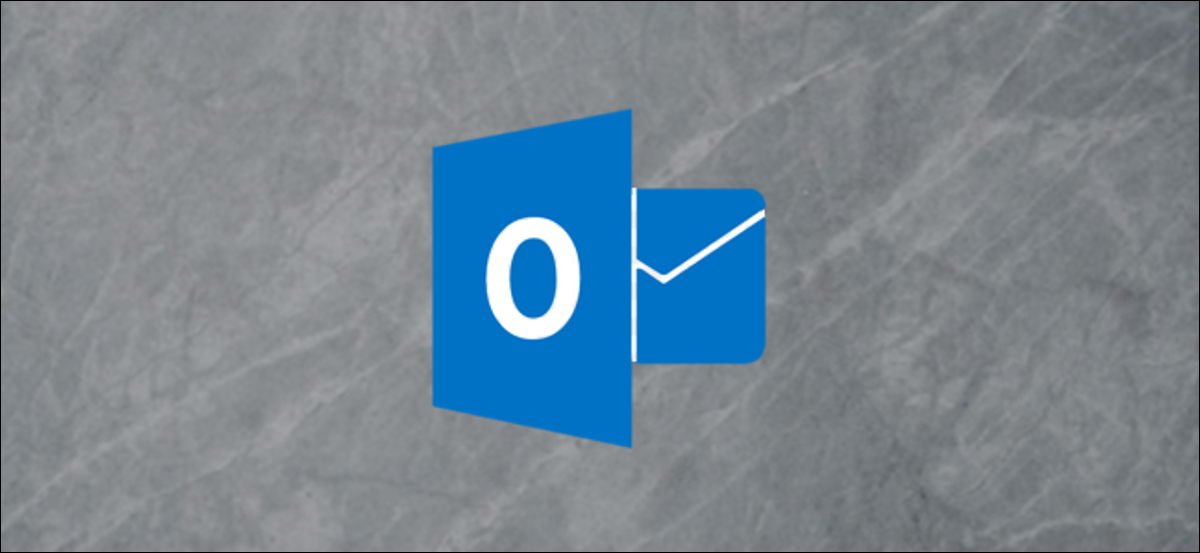
Se você for um usuário dedicado do Gmail ou Yahoo! Correspondência, mas você precisa usar o Outlook.com por algum motivo, você pode alterar os atalhos de teclado do Outlook para corresponder aos que você conhece e adora no Gmail ou Yahoo! Correspondência.
Aparência moderna do Outlook.com vs. aparência clássica
A maioria dos usuários do Outlook.com deve ter a aparência moderna de sua conta de e-mail agora, que por padrão mostra uma barra totalmente azul.
![]()
![]()
Se você ainda tem a versão clássica, ainda usando muitas versões empresariais (o email de trabalho fornecido pela sua empresa), irá mostrar uma barra quase preta por padrão.


De qualquer maneira, o procedimento é geralmente o mesmo, mas a localização da configuração é um pouco diferente.
Trabalhe com o histórico de pesquisa na visão moderna do Outlook.com
Na visão moderna, clique na roda dentada de Configurações e, em seguida, clique em “Ver todas as configurações do Outlook”.
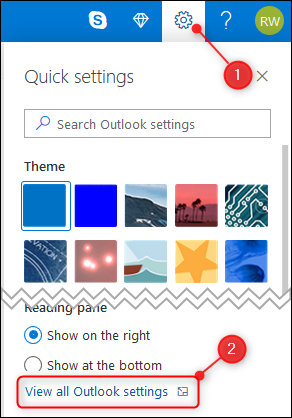
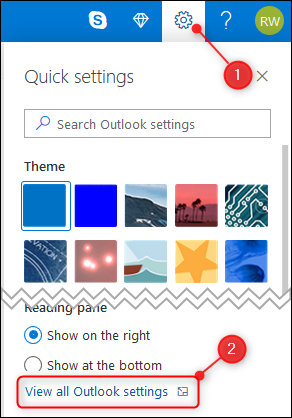
Mudar para configurações “Em geral” e então clique “Acessibilidade”.
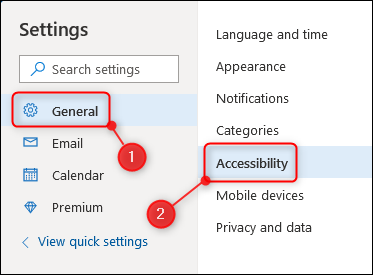
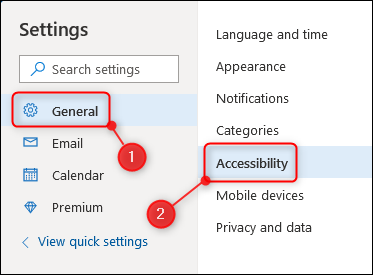
Do lado direito, há uma seção de acessibilidade, com opções para alterar seus atalhos de teclado para corresponder ao Outlook.com, Gmail, Yahoo! Mail ou o cliente Outlook (qual é o padrão).
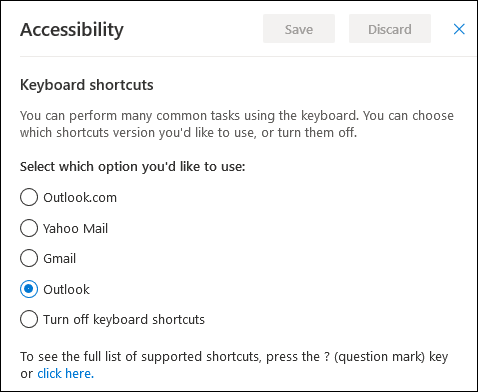
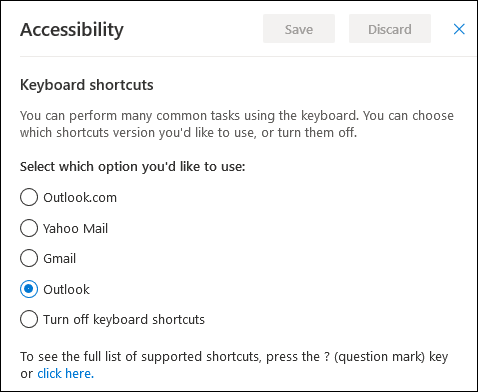
Você também pode desativar os atalhos de teclado totalmente se estiver preocupado em fazer algo que não pretendia fazer acidentalmente. (ou se o seu gato gosta de andar muito no seu teclado). Quando você tiver feito sua escolha, Clique no botão “Guarda” e pronto.
Trabalhe com o histórico de pesquisa na visualização clássica do Outlook.com
Na visão clássica, clique na roda dentada de Configurações e, em seguida, clique em “Correspondência”.
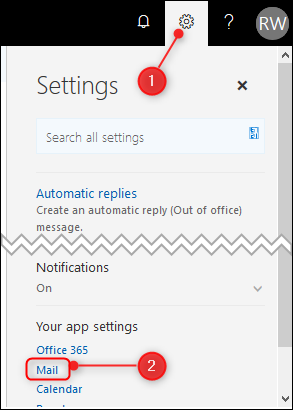
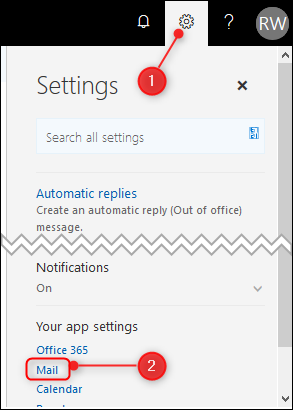
Mude para as alternativas “Em geral” e então clique “Atalhos do teclado”.
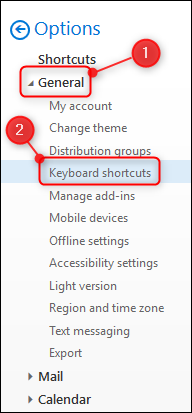
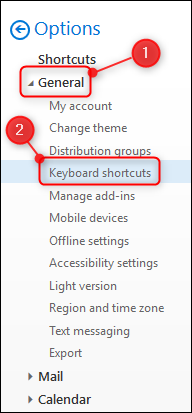
Do lado direito, há uma seção de “Atalhos do teclado”, com opções para alterar seus atalhos de teclado para corresponder ao Outlook.com, Gmail, Yahoo! Mail ou o cliente Outlook (qual é o padrão).
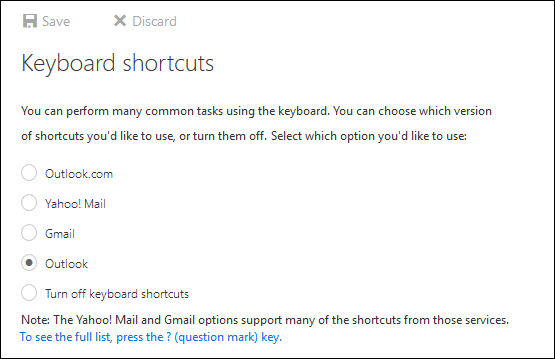
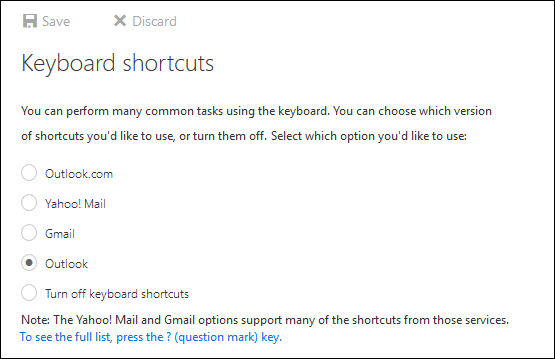
Você também pode desabilitar completamente os atalhos do teclado se estiver preocupado em fazer algo que não pretendia fazer acidentalmente.. Quando você tiver feito sua escolha, Clique no botão “Guarda” e pronto.






